Hình ảnh JPG rất tuyệt vời để lưu trữ ảnh và đồ họa trực tuyến vì chúng cân bằng giữa chất lượng và kích thước tệp. Tuy nhiên, đôi khi những tệp này có thể quá lớn. Nó làm cho chúng tải chậm và khó chia sẻ. Chính vì vậy cần phải nén JPG hình ảnh. Bài đăng này sẽ liệt kê các phương pháp khác nhau để nén tệp JPG một cách hiệu quả. Hãy đọc để tìm hiểu cách thức hoạt động của chúng!
Phần 1. Chất lượng hình ảnh có giảm khi bạn nén JPG
Đúng! Độ rõ của hình ảnh sẽ giảm khi bạn nén hình ảnh, cụ thể là JPG. Việc nén sẽ loại bỏ một số dữ liệu hình ảnh để làm cho kích thước tệp nhỏ hơn. Do đó, nó có thể dẫn đến mất chi tiết và độ rõ nét, đặc biệt nếu độ nén cao. Tuy nhiên, với việc nén cẩn thận, việc mất đi độ rõ nét chỉ có thể được nhận thấy đối với một số người xem.
Phần 2. Cách tốt nhất để nén JPG trực tuyến miễn phí
Nếu bạn muốn nén hình ảnh JPG mà không cần cài đặt bất cứ thứ gì trên thiết bị của mình, Máy nén hình ảnh AVAide là lựa chọn tốt nhất Nó có thể truy cập trực tuyến, hoạt động trên mọi trình duyệt web và có sẵn trên mọi hệ điều hành.
AVAide Image Compressor có thể nén tối đa 40 hình ảnh với tối đa 5 megabyte mỗi hình ảnh. Tính năng ấn tượng của nó là nó có thể nén hình ảnh của bạn lên 50-80% trong vòng vài giây mà vẫn duy trì độ rõ nét. Nó cũng miễn phí sử dụng nên bạn không cần phải trả tiền để có được những bức ảnh nén.
Bước 1Truy cập trang web chính thức của AVAide Image Compressor bằng trình duyệt web của bạn.
Bước 2Nhập hình ảnh JPG của bạn bằng cách nhấp vào + Chọn tập tin hoặc thả chúng vào giao diện.
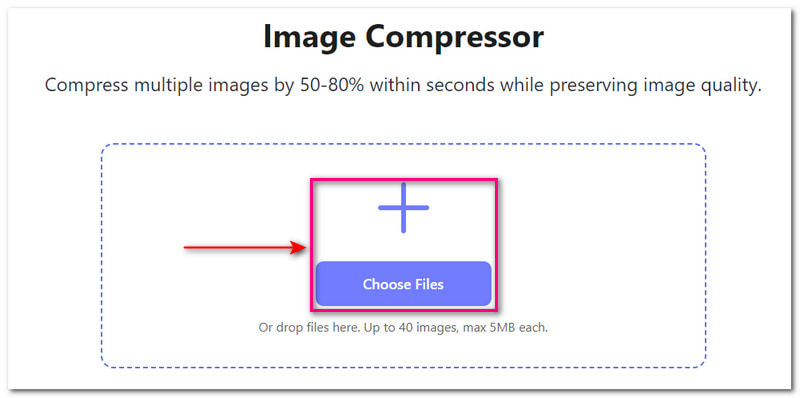
Bước 3Quá trình nén sẽ bắt đầu ngay khi bạn nhập hình ảnh của mình. Theo ảnh, từ 55,78 KB, kích thước tập tin hình ảnh đã trở thành 30,49 KB sau khi nén.
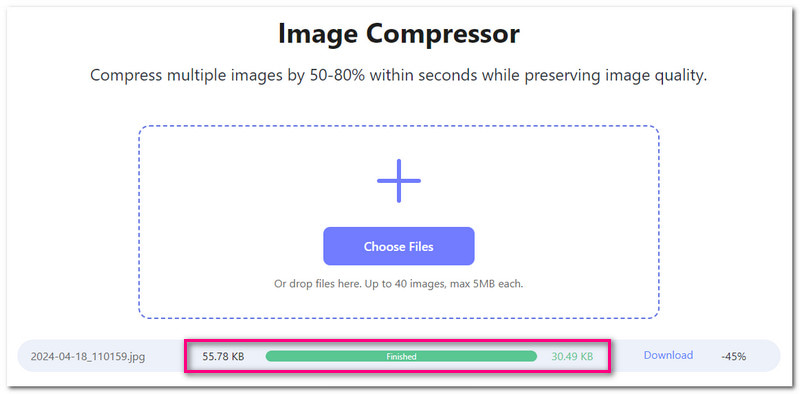
Bước 4Nhấn vào Tải xuống để lưu hình ảnh JPG đã giảm vào thư mục cục bộ của bạn.
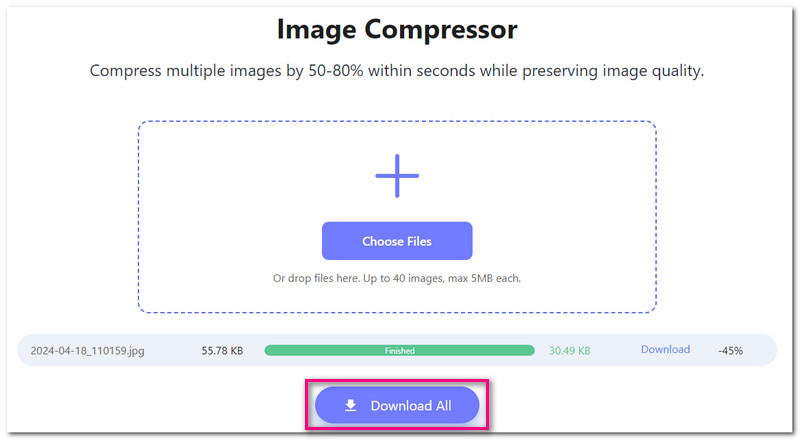
Phần 3. 3 Cách Nén Tệp JPG Trên Windows/Mac/Linux
1. Sơn MS
MS Paint, một nền tảng tích hợp sẵn trong Windows, có thể giúp bạn nén các tệp JPG theo tỷ lệ phần trăm hoặc pixel. Bạn có thể điều chỉnh kích thước bằng cách thay đổi giá trị ngang và dọc trong khi vẫn duy trì tỷ lệ khung hình. Nhưng đó không phải là tất cả; MS Paint cung cấp nhiều chức năng chỉnh sửa. Bạn có thể thực hiện nhiều thao tác với hình ảnh của mình, chẳng hạn như cắt xén, xoay, vẽ, thêm hình dạng, áp dụng màu sắc, v.v.
Bước 1Mở Paint bằng máy tính Windows của bạn.
Bước 2Đi tới menu Tệp và chọn Mở để nhập tệp JPG bạn muốn nén.
Bước 3Nhấn vào Thay đổi kích thước và chọn có thay đổi kích thước theo Tỷ lệ phần trăm hoặc là Điểm ảnh. Sau đó, nhập tỷ lệ phần trăm hoặc pixel cụ thể vào Nằm ngang và Thẳng đứng tùy chọn. Nhấn vào VÂNG để lưu các thay đổi.
Bước 4Đi đến Tập tin menu một lần nữa và chọn Lưu thành cái nút.
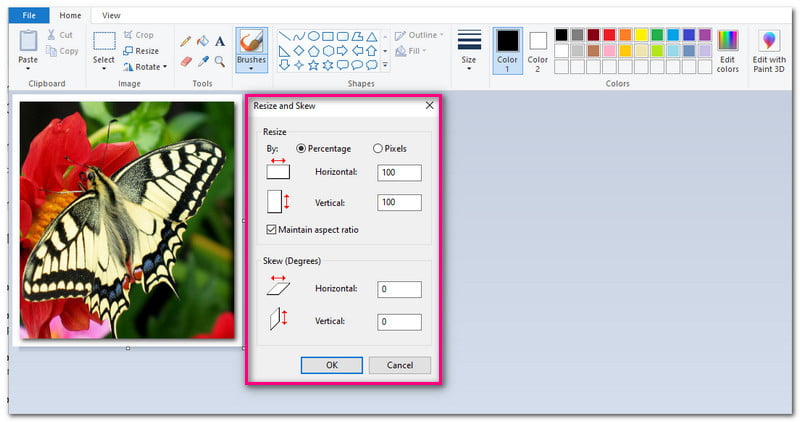
2. Xem trước
Preview là một nền tảng tích hợp sẵn trên Mac cung cấp một cách đơn giản và hiệu quả để thu nhỏ tệp JPG. Nó có thể giúp bạn nén các tệp hình ảnh của mình bằng cách thay đổi kích thước của chúng, bao gồm chiều cao, chiều rộng và độ phân giải. Ngoài ra, nó còn cung cấp tùy chọn xem kích thước ảnh nén để xem những thay đổi ảnh hưởng như thế nào đến kích thước ảnh trước khi lưu.
Bước 1Mở Bản xem trước bằng máy tính Mac của bạn.
Bước 2Đi tới menu Tệp, chọn Mở và nhập tệp JPG bạn muốn nén.
Bước 3Nhấn vào Công cụ tab và chọn Điều chỉnh kích thước từ các tùy chọn. Ở đây, chọn Phần trăm hoặc là Kích cỡ như giá trị điều chỉnh. Sau đó, thay đổi Chiều rộng, Chiều cao, và Nghị quyết. Sau đó, nhấp vào VÂNG cái nút.
Bước 4Kiểm tra phần kích thước kết quả để đảm bảo hình ảnh phù hợp với nhu cầu của bạn. Điều hướng đến menu Tệp một lần nữa và chọn Lưu dưới dạng để tạo một bản sao khác của tệp hình ảnh của bạn.
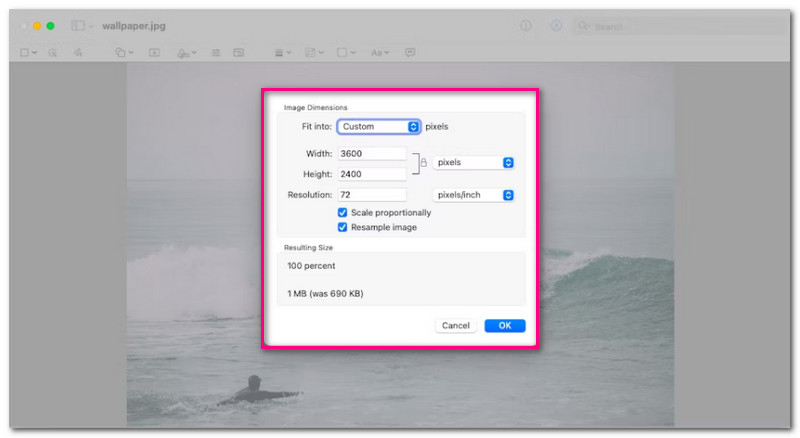
3. Cắt ngắn
Curtail là một chương trình nén hình ảnh mã nguồn mở và miễn phí có thể truy cập được trên máy tính Linux. Nó sử dụng một số dự án nguồn mở để cung cấp tính năng nén ảnh hiệu quả. Chương trình này hỗ trợ nén hình ảnh số lượng lớn và cho phép bạn chọn nén không mất dữ liệu và mất dữ liệu. Nó cũng cung cấp một tùy chọn để bảo toàn các thuộc tính của siêu dữ liệu và tệp. Tuy nhiên, quá trình cài đặt diễn ra quá lâu, đòi hỏi thời gian và sự kiên nhẫn.
Bước 1Khởi chạy Curtail bằng máy tính Linux của bạn.
Bước 2Tùy thuộc vào nhu cầu của bạn, hãy chọn giữa Không mất mát và Lossy nén.
Bước 3Chọn tệp JPG bạn muốn nén từ trình quản lý tệp hoặc thả chúng vào giao diện.
Bước 4Curtail sẽ tự động bắt đầu nén các tệp JPG của bạn ngay khi bạn tải chúng lên. Nó sẽ trình bày một bản tóm tắt chứa tên tệp, kích thước cũ và mới cũng như dung lượng bạn đã lưu.
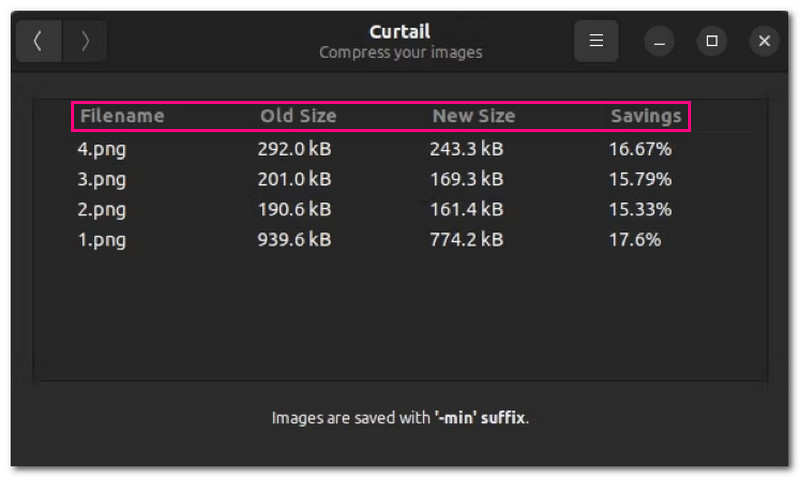
Phần 4. 2 Cách Giảm Kích Thước JPG Trên iPhone/Android
1. Nén ảnh và hình ảnh
Nếu bạn đang tìm kiếm một ứng dụng trên thiết bị iPhone có thể giúp bạn giảm kích thước file JPG mà không làm giảm chất lượng hình ảnh thì đó chính là Compress Photo & Pictures. Nó có cài đặt nén tích hợp để giảm kích thước ảnh. Bạn không cần nhập kích thước cụ thể; bạn có thể sử dụng thanh trượt để có được kích thước hình ảnh ưa thích của mình. Tuy nhiên, phiên bản miễn phí có chứa quảng cáo và chỉ có thể nén các tệp giới hạn.
Bước 1Nhận Nén Ảnh & Hình ảnh của New Marketing Lab, Inc. trên App Store của bạn.
Bước 2Nhấn vào Chọn ảnh để nén từ các tùy chọn và chọn hình ảnh JPG mà bạn muốn giảm kích thước tệp.
Bước 3Thay đổi Chất lượng ảnh và Kích thước ảnh bằng cách di chuyển thanh trượt của họ bên dưới Cài đặt nén.
Bước 4Sau khi thực hiện xong, hãy nhấn nút Nén để giảm kích thước hình ảnh của bạn.
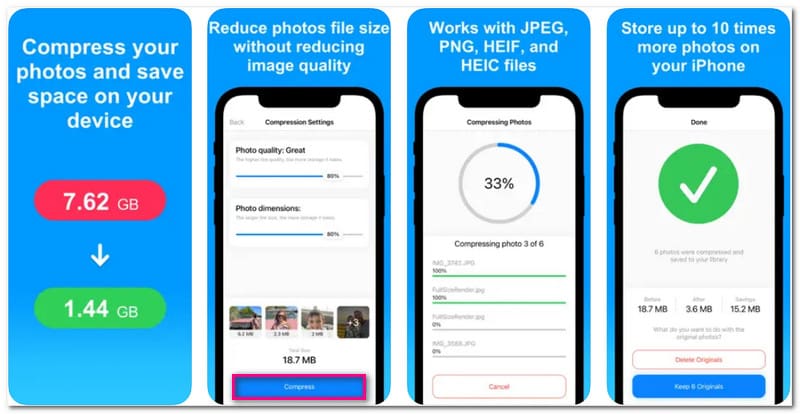
2. Trình nén và chỉnh sửa ảnh
Đối với thiết bị Android, ứng dụng được thiết kế để giảm kích thước JPG tự động hoặc thủ công là Photo Compressor và Resizer. Nó hỗ trợ nén số lượng lớn, rất có lợi nếu bạn muốn nén nhiều ảnh. Nó cung cấp hai chế độ nén: Tự động và Nén theo kích thước đã chỉ định. Tuy nhiên, mỗi bước đều chứa một quảng cáo. Thật không may, không có cách nào để loại bỏ những quảng cáo này khỏi ứng dụng.
Bước 1Tải xuống Photo Compressor và Resizer của Pocket App Maker trên Cửa hàng Play của bạn.
Bước 2Nhấn vào Nén ảnh từ các tùy chọn và chọn hình ảnh JPG mà bạn muốn giảm kích thước tệp. Sau khi chọn xong hãy bấm vào TIẾP THEO nút để tiếp tục.
Bước 3Đặt một viên đạn bên cạnh Tự động hoặc là Nén theo kích thước quy định tùy chọn để giảm kích thước tập tin hình ảnh.
Bước 4Cuối cùng, nhấp vào Nén nút để bắt đầu quá trình. Sau đó, bạn có thể xem kích thước hình ảnh trước và sau.
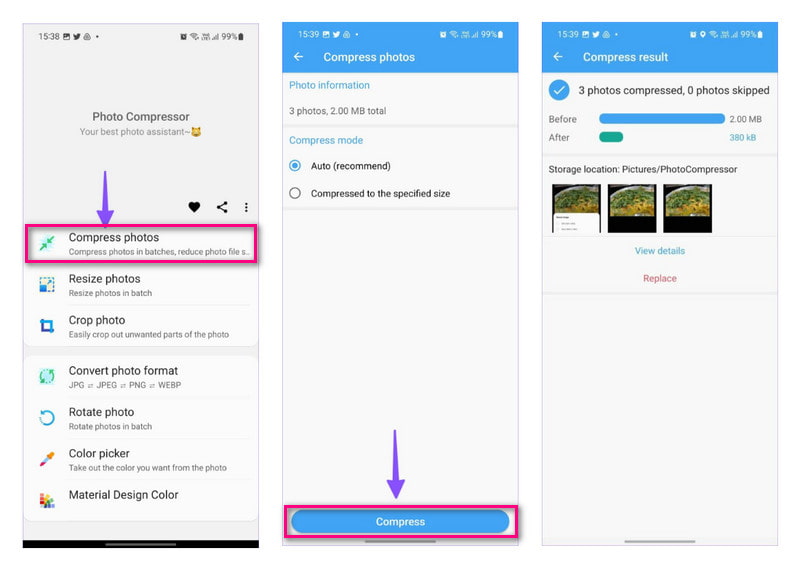
Phần 5. Câu hỏi thường gặp về nén JPG
Chất lượng sẽ giảm bao nhiêu khi tôi nén JPG?
Nó phụ thuộc vào mức độ nén được áp dụng. Nếu bạn áp dụng mức nén cao hơn, chất lượng sẽ bị giảm đáng kể.
Tôi có thể kiểm soát mức độ nén ảnh JPG không?
Nhiều công cụ nén ảnh cho phép bạn chọn mức độ nén mình cần, như Photo Compressor và Resizer.
Có cách nào để nén ảnh JPG mà không làm giảm chất lượng không?
Đúng! AVAide Image Compressor có thể giúp bạn nén hình ảnh JPG mà vẫn duy trì chất lượng của chúng. Hình ảnh nén ra sẽ vẫn rõ ràng, sắc nét và sống động như bản gốc.
Việc nén ảnh JPG có ảnh hưởng đến độ chính xác màu của nó không?
Nếu bạn áp dụng mức độ nén cao, độ chính xác của màu có thể bị giảm một chút hoặc gây ra hiện tượng giả.
Việc nén hình ảnh JPG có làm thay đổi tỷ lệ khung hình của nó không?
KHÔNG! Nén hình ảnh JPG không làm thay đổi tỷ lệ khung hình. Tỷ lệ khung hình vẫn giữ nguyên trừ khi bạn thay đổi kích thước hình ảnh trong quá trình nén.
Khám phá nén JPG phương pháp giúp bạn cân bằng chất lượng hình ảnh và kích thước tập tin. Để nén JPG trực tuyến thuận tiện và hiệu quả, bạn có thể dựa vào AVAide Image Compressor. Nó có thể nén hình ảnh JPG của bạn mà không ảnh hưởng đến chất lượng, đảm bảo rằng hình ảnh của bạn sẽ trông đẹp mắt đồng thời tiết kiệm dung lượng lưu trữ!

Giảm kích thước tệp hình ảnh trực tuyến trong vòng vài giây mà vẫn giữ được chất lượng. Chúng tôi hỗ trợ JPG, PNG, WEBP, GIF, v.v.
THỬ NGAY BÂY GIỜ



